Maintenir le Lien de Tâche
Lier et Délier des Tâches
Vous pouvez facilement créer ou supprimer des liens entre les tâches dans QuickPlanX. Il existe trois principaux endroits pour gérer les liens de tâches :
- Diagramme de Gantt (le meilleur pour la plupart des utilisateurs)
- Vue Tableau
- Inspecteur
Le Diagramme de Gantt est le moyen le plus simple et le plus visuel de lier ou de délier des tâches, mais vous pouvez également apporter des modifications rapides dans la Vue Tableau ou l'Inspecteur.
Diagramme de Gantt
Entrer en Mode "Maintenance des Liens de Tâches"
Pour lier ou délier des tâches dans le Diagramme de Gantt, entrez d'abord en mode "Maintenance des Liens de Tâches". Il y a deux manières pratiques de le faire :
1. Utiliser le Bouton de Lien de la Barre d'Outils
- Si le bouton de lien n'est pas visible, appuyez sur le bouton "···" (plus) pour accéder au menu des liens.
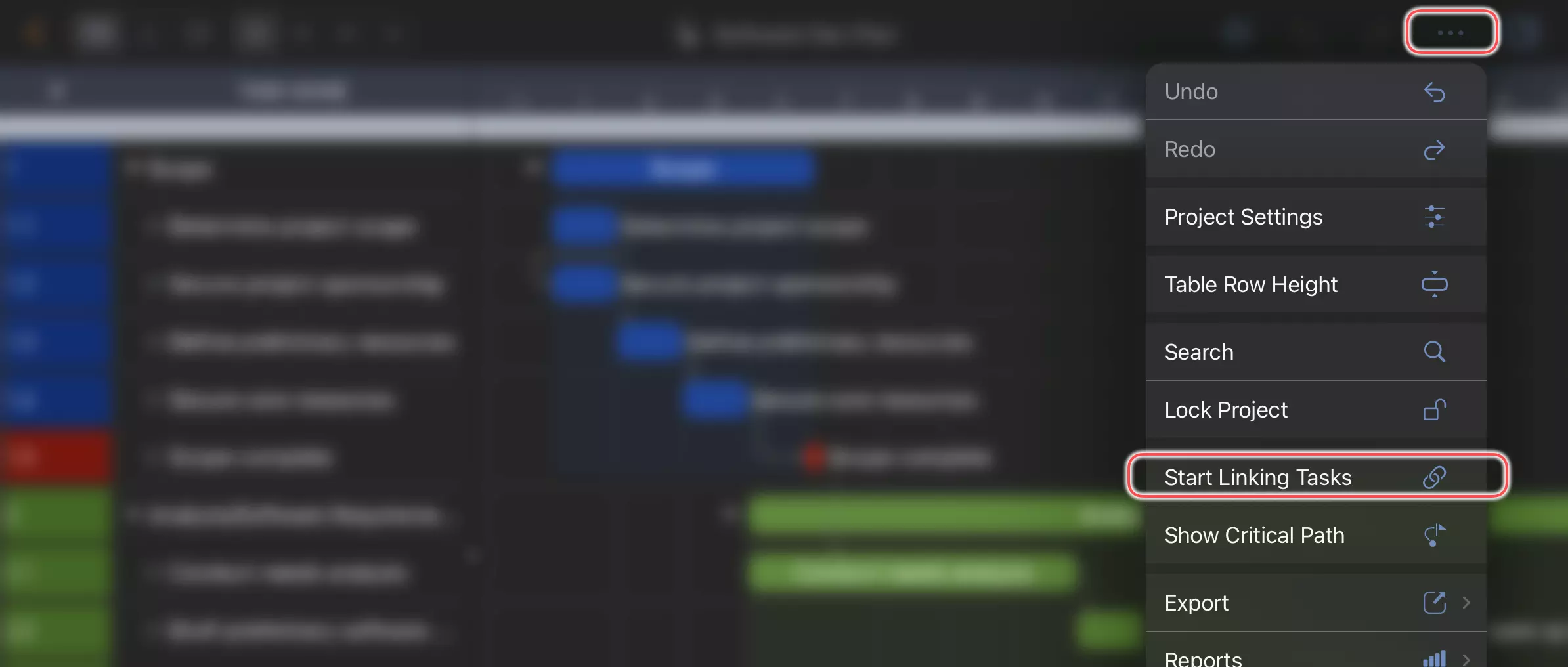
- Pour un accès plus rapide sur iPad et Mac, vous pouvez personnaliser la barre d'outils pour afficher en permanence le bouton de lien.
2. Utiliser le Clavier (Mac)
- Appuyez et maintenez la touche Fn pour entrer en mode de maintenance des liens.
- Astuce : C'est la méthode la plus rapide et la plus pratique sur Mac.
Lier et Délier des Tâches
Une fois en mode "Maintenance des Liens de Tâches", vous pouvez facilement créer ou supprimer des liens entre les tâches. Sélectionnez deux tâches, soit en faisant glisser de l'une à l'autre, soit en les touchant successivement.
S'il n'y a pas de lien existant entre les tâches sélectionnées, un lien sera créé. Si un lien existe déjà, il sera supprimé. Dans ce mode, le Diagramme de Gantt fournit des indications visuelles claires pour indiquer quand vous pouvez créer ou supprimer des liens.
1. Glissez d'une tâche à une autre.
Glisser pour lier des tâches est intuitif et naturel, c'est facile à démarrer, et la plupart du temps, s'il n'y a pas de travail de création de liens en masse, cette méthode est recommandée.
2. Ou, Appuyez sur deux tâches successivement.
Appuyez sur une tâche pour la sélectionner — la tâche sélectionnée deviendra active et surlignée en rouge. Ensuite, appuyez sur une autre tâche pour créer ou supprimer un lien entre elles.
- S'il n'y a pas de lien existant, la première tâche que vous touchez devient le prédécesseur, et la seconde devient le successeur.
- Une fois liées, la seconde tâche reste active. Appuyer sur une autre tâche créera un nouveau lien de la tâche active (la seconde) vers la nouvelle tâche touchée.
- Pour désactiver la sélection actuelle, appuyez simplement à nouveau sur la tâche active.
Bien que la méthode "appui" puisse sembler moins intuitive ou efficace que le glisser-déposer, QuickPlanX la propose pour plusieurs scénarios importants :
1. Lier ou délier des tâches qui sont très éloignées dans le diagramme de Gantt.
2. Créer rapidement une chaîne de tâches liées.
La courte vidéo ci-dessous montre comment créer rapidement une chaîne de liens :
3. Créer efficacement des liens un-à-plusieurs.
Maintenez la touche "Maj", sélectionnez une tâche pour la définir comme prédécesseur, puis appuyez sur plusieurs tâches les unes après les autres pour les désigner comme successeurs, vous permettant de créer rapidement plusieurs liens à partir d'une seule tâche. La courte vidéo ci-dessous montre comment créer efficacement des liens un-à-plusieurs :
Ajuster les Dates des Tâches lors de la Liaison
Par défaut, lors de la liaison de deux tâches, la date du successeur reste inchangée. QuickPlanX fournit une option pour contrôler si vous souhaitez ajuster la date du successeur pour respecter le lien nouvellement créé.
Vous avez deux choix :
- Ajuster la Date du Successeur pour Respecter le Lien - La date de début du successeur se déplace automatiquement pour suivre la date de fin du prédécesseur.
- Garder la Date du Successeur Inchangée - Le successeur conserve sa date d'origine quel que soit le lien.
Sur Mac
Appuyez et maintenez la touche Commande tout en liant des tâches. Cela ajustera automatiquement la date de début du successeur pour commencer le jour suivant la date de fin du prédécesseur.
Sur Mac, le moyen le plus pratique de lier des tâches et d'ajuster simultanément les dates des successeurs est d'appuyer et de maintenir les touches Fn + Commande tout en faisant glisser la souris entre les tâches.
Sur iPad et iPhone
Après être entré en mode "Maintenance des Liens de Tâches", appuyez sur le bouton de lien de la barre d'outils pour accéder à un menu où vous pouvez basculer cette option.
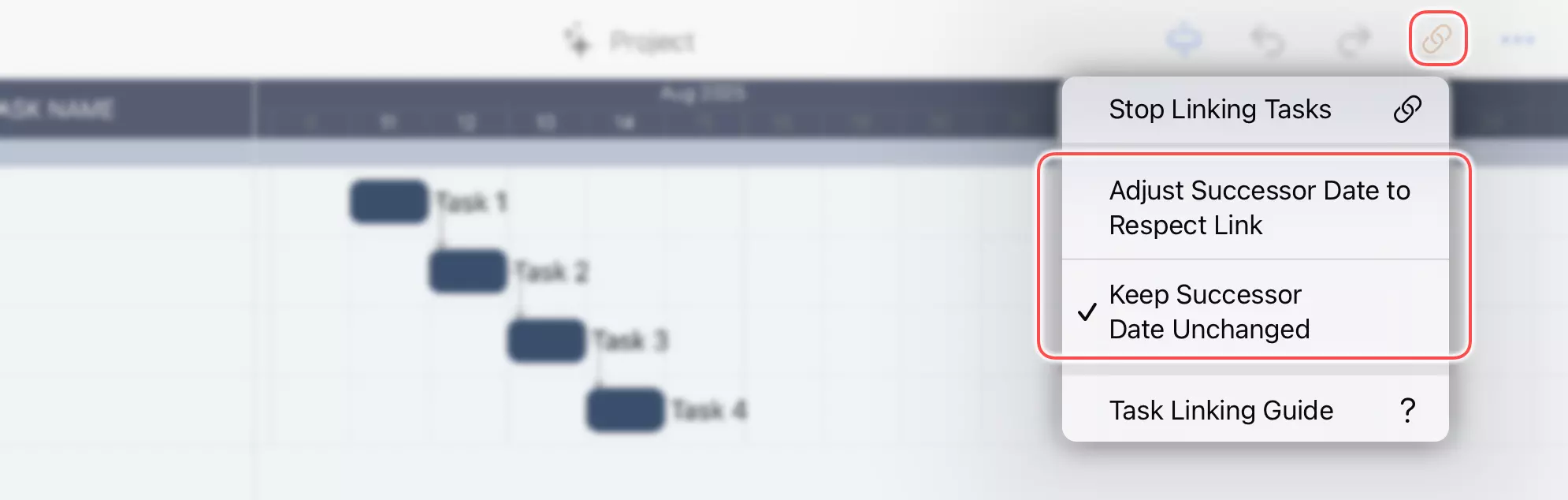
Philosophie de Conception
QuickPlanX reconnaît que les utilisateurs ont des flux de travail différents pour gérer les plannings de projet :
- Certains utilisateurs préfèrent positionner toutes les tâches à leurs dates souhaitées d'abord, puis ajouter des liens pour montrer les dépendances.
- D'autres préfèrent utiliser la liaison comme méthode principale pour planifier les tâches en séquence.
Pour s'adapter aux deux approches, QuickPlanX offre des options flexibles sur la manière dont la liaison affecte les dates des tâches.
Sortir du Mode "Maintenance des Liens de Tâches"
Lorsque vous avez terminé de lier ou de délier des tâches, quittez le mode de liaison pour revenir au fonctionnement normal :
- Appuyez à nouveau sur le bouton "Lien" de la barre d'outils.
- Sur Mac, relâchez simplement la touche "Fn".
Démo Vidéo
Ce flux de travail intuitif vous permet d'ajuster rapidement les dépendances des tâches à mesure que votre projet évolue.
Vue Tableau & Inspecteur
Pour des ajustements mineurs, vous pouvez modifier directement les prédécesseurs et les successeurs de la tâche dans la Vue Tableau ou l'Inspecteur.
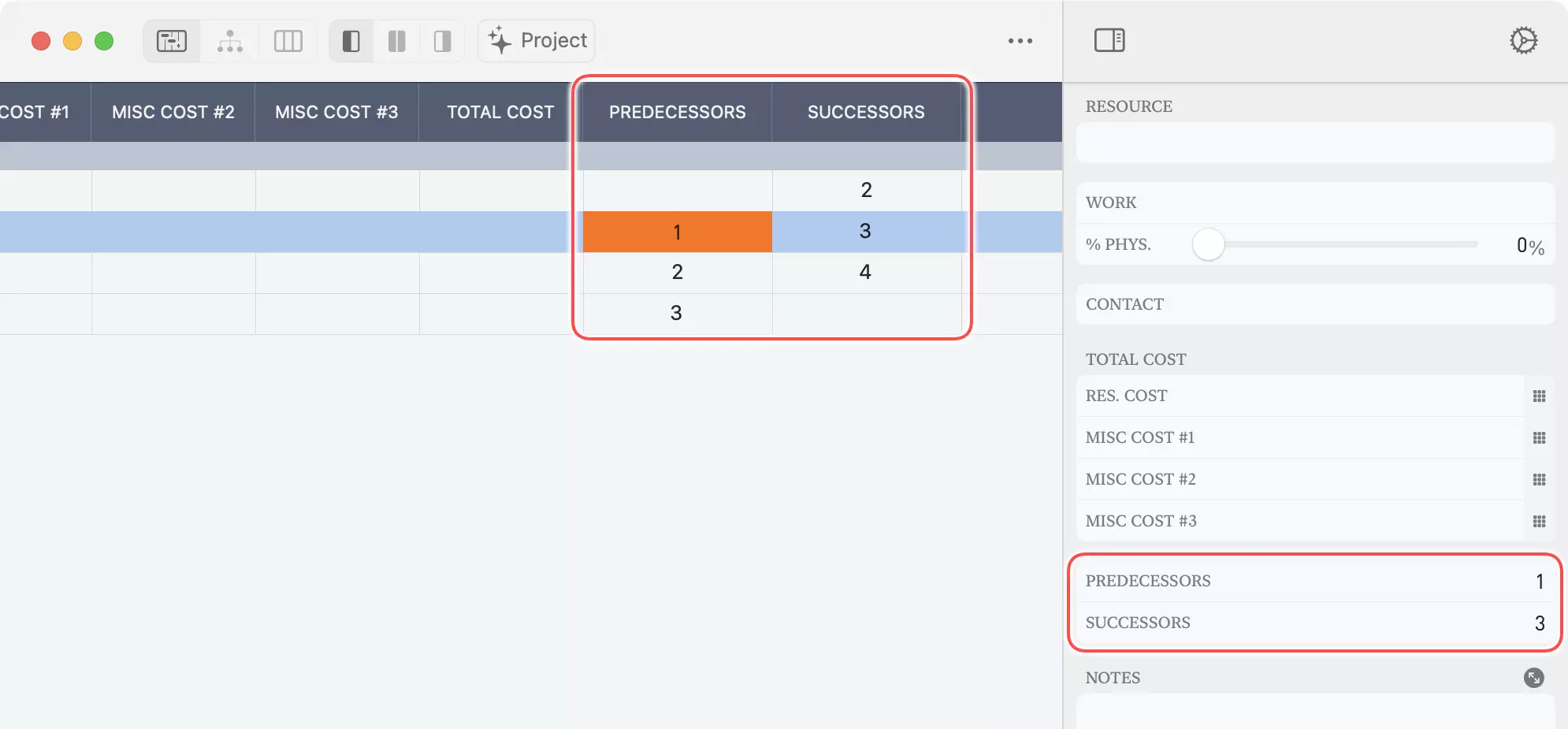
Si vous ne voyez pas les champs prédécesseurs ou successeurs, personnalisez les champs de votre projet pour les rendre visibles.
Astuces
- Personnalisez votre barre d'outils pour garder le bouton de lien à portée de main pour une utilisation fréquente.
- Utilisez le Diagramme de Gantt pour une expérience de liaison visuelle et efficace, en particulier pour les projets complexes.
- N'oubliez pas que la liaison des tâches définit l'ordre et les dépendances dans votre planning de projet. Voici quelques conseils supplémentaires pour vous aider à travailler plus efficacement avec les liens de tâches :